Un guide simple sur la façon de configurer le Nœud.environnement de développement js sur macOS.
Nœud.js est un environnement d’exécution open source, qui permet aux développeurs de créer des applications en réseau et des serveurs Web en JavaScript. La principale chose à retenir est ce nœud.js est asynchrone et piloté par les événements, ce qui signifie qu’il peut prendre en charge des centaines d’appels simultanés dans la boucle d’événements. Fondamentalement, cela signifie qu’un serveur basé sur un nœud n’attend pas qu’une API renvoie des données. Vous pouvez voir un excellent exemple de programmation asynchrone dans Node.,js ici.
Nœud.js brille donc dans la création d’applications réseau rapides, gourmandes en données et en temps réel, telles que Uber et PayPal. Cependant, vous pouvez également utiliser Node.js pour construire votre blockchain privée.
Lors de l’utilisation de Nœud.js, vous devrez également utiliser Node Package Manager, ou npm pour faire court. npm est un framework de gestion de paquets pour Node.js. Il fournit un outil utilitaire de ligne de commande pour installer le nœud.bibliothèques js et gérer leurs versions et dépendances., Si vous avez déjà utilisé d’autres langages de programmation, tels que Ruby ou Python, puis vous remarquerez que le npm est analogue à la rubygems dans le Rubis ou le pip / poetry en Python.
Dans cet article, nous allons apprendre à installer Node.js et Node Package Manager (NPM) dans un environnement macOS.
Ce que vous allez apprendre:#
d’ici à la fin de ce tutoriel, vous aurez une bonne idée sur la commande suivante:
-
Comment faire pour installer Nœud.js et NPM à l’aide du programme d’installation macOS disponible à partir du nœud.,js site
-
Comment faire pour installer Nœud.js et NPM utilisant
homebrew, sans doute le gestionnaire de paquets le plus populaire pour macOS -
Comment installer Node.js et NPM utilisant le Gestionnaire de version de nœud, ou
nvmpour faire court. C’est de loin la meilleure méthode pour configurer le Nœud.js sur votre système car il vous donne le contrôle et la flexibilité lors du saut entre différents projets et leurs exigences. -
Comment faire pour basculer entre les différents Nœuds.,les versions js utilisant
nvm
Cet article est destiné aux débutants complets en JavaScript ou aux personnes passant de Ruby ou Python à JavaScript pour leur production backend. Il ne suppose aucune connaissance de base de JavaScript (bien que cela ne fasse pas de mal d’en avoir!). Cependant, ce tutoriel couvrira tout ce que vous devez savoir et, espérons-le, vous mettra à jour en un rien de temps!
Prêt? Nous allons sauter dans.,
Pour vérifier si vous avez déjà Nœud installé, ouvrir une nouvelle fenêtre de terminal et tapez:
node -v
Si vous avez Nœud.js installé, il devrait sortir la version du nœud., Si vous ne le faites pas, vous allez voir une des deux messages, en fonction de si vous utilisez la balise bash ou zsh shell:
– bash: command not found: node
– zsh: command not found: node
cela signifie Que la commande que vous essayez d’exécuter n’est pas installé. Mais ne vous inquiétez pas, il existe plusieurs façons d’installer Node.js et NPM:
-
en utilisant le programme d’installation macOS disponible à partir du nœud.,js site
-
homebrew -
l’aide d’un Noeud Gestionnaire de versions (recommandé)
je vais aller sur chaque méthode étape-par-étape.
1) En utilisant le programme d’installation macOS disponible à partir du nœud.js site#
Visitez le Nœud.site Web js où vous pouvez télécharger un programme d’installation pré-construit pour votre plate-forme Mac.
Il existe deux types de Nœud.js releases: support à long terme (LTS) et actuel. Les versions LTS sont plus polies et sans bug et suffiront pour la majorité des utilisateurs quotidiens., Les versions actuelles sont généralement plus expérimentales et contiennent les dernières fonctionnalités, qui peuvent ne pas être complètement terminées et peuvent parfois planter. Vous pouvez basculer entre LTS et les versions actuelles en mettant en surbrillance le champ dans le premier onglet. Encore une fois, la version LTS est recommandée pour la plupart des utilisateurs. Par conséquent, si l’onglet LTS est surligné en vert foncé, vous pouvez simplement cliquer sur l’option d’installation macOS, qui téléchargera le .pkg installer pour Node.js.,
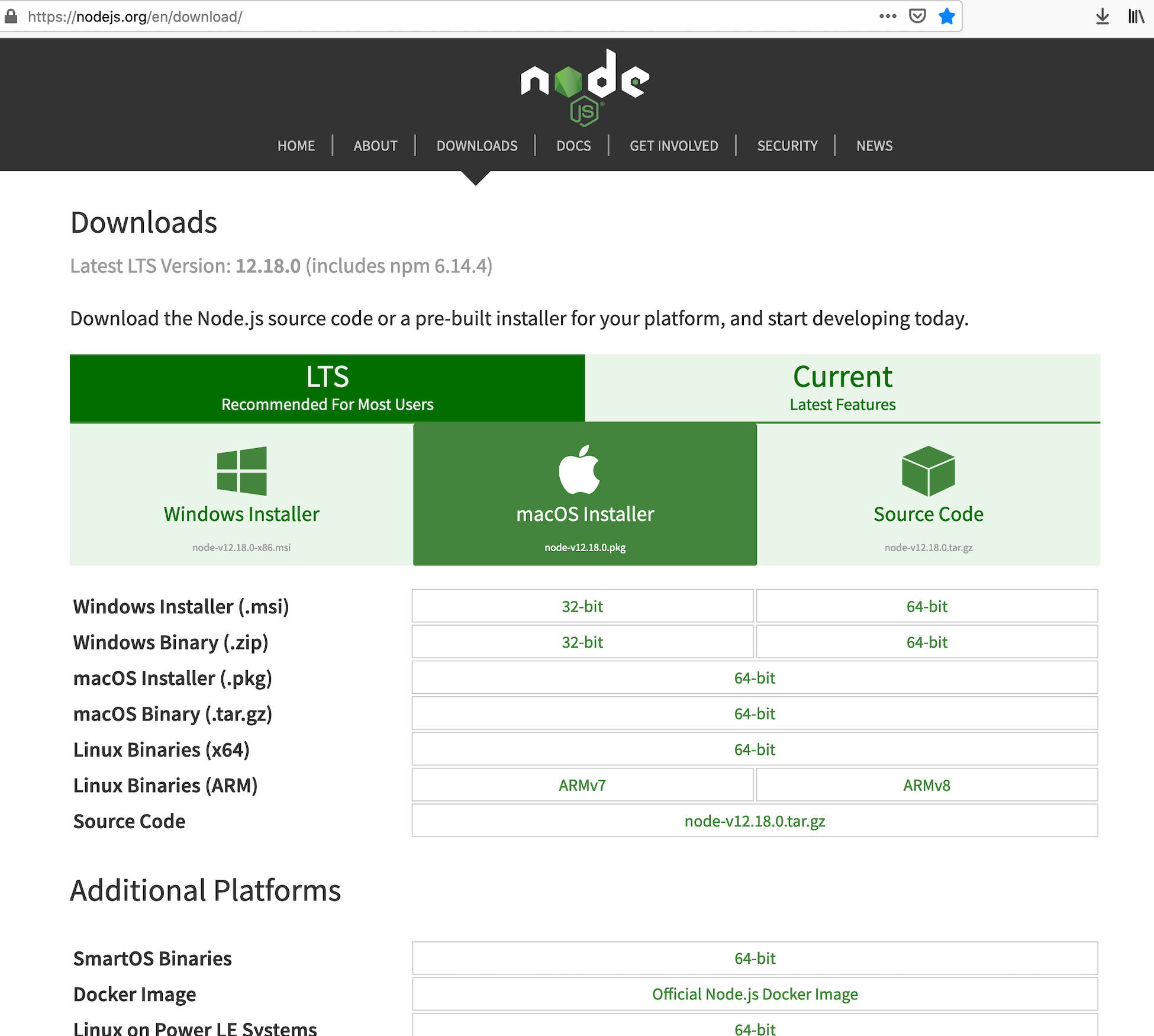
Ce programme d’installation va également installer automatiquement les MNP pour vous. Suivez simplement ces étapes:
-
Téléchargez le nœud.,n avec l’Installateur (par défaut)
-
Exécuter le
.pkgprogramme d’installation et suivez les instructions qui vous guideront à travers l’interface:-
Introduction
-
Sélectionnez Continuer
-
-
Licence
-
Sélectionnez Continuer
-
Sélectionnez d’Accord
-
-
Type d’Installation
-
Sélectionnez Installer
-
s’Authentifier à l’aide de votre macOS mot de passe pour installer le logiciel
-
Sélectionnez Installer le Logiciel
-
-
en Résumé, vous devriez voir ce Nœud.,js et
npmont été installés-
Sélectionnez Fermer
-
-
-
Double-vérifier que le Nœud.js et les MNP ont été installés:
node -v
Vous devriez maintenant voir la sortie v12.18.0 ou une autre version du logiciel qui vient d’être installé.,
npm -v
Vous devriez maintenant voir la sortie 6.14.5 ce qui représente le mécanisme national de prévention de la version.
2) Utilisation de homebrew pour installer et mettre à jour Node.js #
Homebrew est sans doute le gestionnaire de paquets le plus populaire pour macOS et effectue l’installation de Node.js simple., Nous allons vérifier si vous avez Homebrew installé:
brew -v
Si Homebrew est installé sur votre mac, vous devriez voir sa version, par exemple, la balise Homebrew 2.3.0., »8054ac7105″>
Homebrew/install/master/install)"
Assuming that Homebrew is already installed, type:
brew update
brew install node
And that’s all you need., Encore une fois, essayez node -v pour confirmer le nœud.js version et npm -v pour confirmer la version NPM.
lors de l’utilisation de Homebrew pour le Nœud.l’installation de js est très facile, elle présente un inconvénient:
Malheureusement, Homebrew a l’habitude d’installer uniquement la dernière version de Node.js.
Cela pourrait être un problème parce que parfois, les applications nécessitent une certaine version de Nœud.js au travail. Avoir la flexibilité d’utiliser des versions spécifiques peut être un atout. Pour résoudre ce problème, la meilleure option pour installer Nœud.,js est à l’aide de nvm, qui signifie » Nœud Gestionnaire de versions.
3) Utilisation de nvm pour installer et mettre à jour le nœud.js (recommandé)#
Nœud Gestionnaire de versions, nvm, est un script bash pour gérer de multiples Nœud actif.versions js. Il est facile à exécuter avec les étapes suivantes:
Félicitations, vous avez maintenant installé et compris avec succès les tenants et les aboutissants de Node.js et NPM.
Voici ce que vous avez appris:#
-
Vous avez vu l’installation de Nœud.,js via le programme d’installation mac
-
Vous avez également vu l’installation de Node.js via
homebrew, sans doute le plus populaire du gestionnaire de package pour macOS -
Cependant, la meilleure façon d’installer Nœud.js utilise le Gestionnaire de versions de nœud. Cela vous donne un contrôle et une flexibilité supplémentaires lorsqu’il s’agit de personnaliser différents nœuds.versions js, qui pourraient être nécessaires si vous sautez entre différents projets et leurs exigences.
Je vous ai aidé à explorer certaines commandes très basiques, mais ne vous arrêtez pas ici., Ce n’est que le début et c’est à vous de décider où ce voyage vous mènera!